Werkzeug 'Symbol platzieren' im WebOffice html client
Symbol platzieren
Nachdem das Werkzeug Symbol platzieren aktiviert wird, kann im Dialog ein konfiguriertes Symbol ausgewählt werden. Außerdem kann der Punktfang, sofern dieser konfiguriert ist, aktiviert werden. Positionieren Sie nun das Symbol mit gedrückter linken Maustaste an der gewünschten Stelle in der Karte. Durch einen Doppelklick oder durch einen Klick auf Weiteres Objekt wird der Vorgang abgeschlossen und das Symbol wird in der Karte angezeigt. Wenn Sie auf Verschicken klicken, dann wird Ihr Mail-Programm geöffnet. Sie können per Mail einen Link mit einer entsprechenden Status-ID versenden, in der dann alle erstellten Redlining-Objekte, die während der Browsersession erstellt wurden, vorhanden sind.
Hinweis: Im Kapitel Karte versenden finden Sie Informationen dazu was in der Status-ID gespeichert wird.
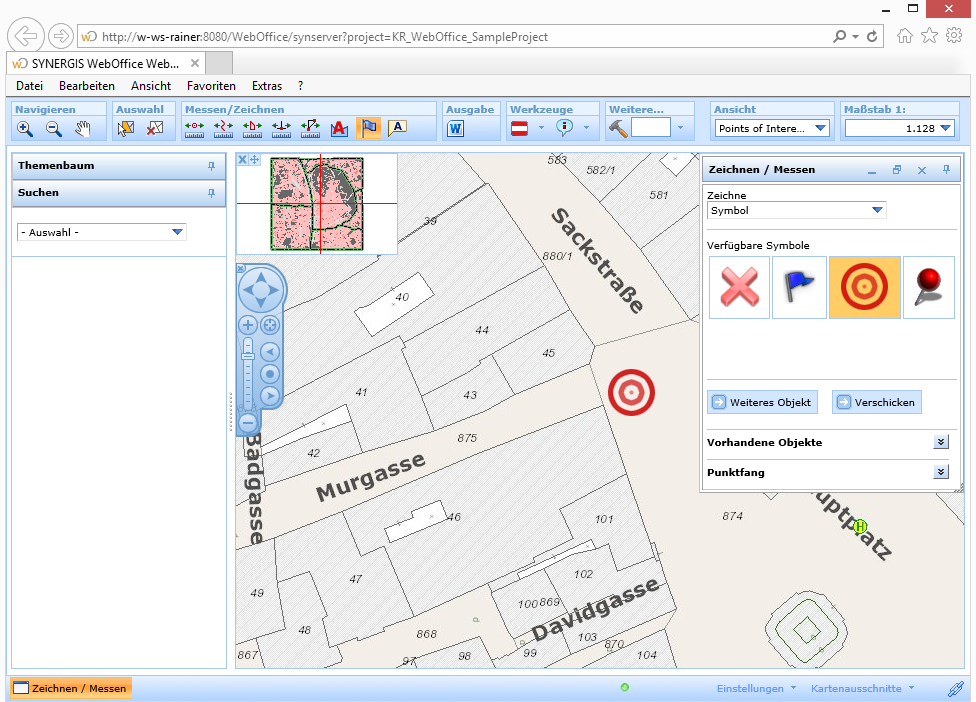
Symbol platzieren im WebOffice html client
Symbol editieren
Im Bereich Vorhandene Objekte können bestehende Symbole geändert werden. Dafür klicken Sie auf das Stift-Symbol und das selektierte Objekt wird in der Karte mit einem blinkenden, grünen Punkt dargestellt. Für das selektierte Objekt kann dann ein anderes Symbol ausgewählt und die Position verändert werden.
Symbol löschen
Es gibt unterschiedliche Möglichkeiten um Symbole zu löschen:
1.Öffnen Sie den Bereich Vorhandene Beschriftungen und Klicken Sie auf das x um ein bestimmtes Symbol zu löschen oder auf Alle löschen.
2.Klicken Sie auf das Werkzeug Auswahl löschen um ALLE vorhandenen Redlining-Objekte (Selektionen/Bemaßungen/Markierungen) zu löschen.
Hinweis: Siehe Kapitel Messen - Symbol platzieren für weitere Informationen zur Konfiguration des Werkzeugs im WebOffice author.
Hinweis: Siehe Kapitel Liste der Fang-Layer für weitere Informationen zur Konfiguration des Punktfangs im WebOffice author.
Hinweis: Siehe Kapitel Messen/Zeichnen für allgemeine Informationen zur Verwendung von Messen-Werkzeugen im WebOffice html.